Каждый из нас имеет мобильный телефон.Но не каждый в полной мере пользуется всеми функциями,которые могут быть на нём реализованны. Предлагаю вашему вниманию простую програмку,которая в "походных" условиях может послужить вам верой и правдой. Это JIMM.Мобильный аналог "Аськи".
Заранее предупрежу: для того,чтобы эта программа работала нужно соблюсти два условия: во-первых-ваш телефон должен поддерживать JAVA-приложения и во-вторых- вы должны иметь подключенный выход в интернет с мобильного телефона.Нужен канал связи JPRS(или EDGE) С каналом интернета по WAP программа не работает.
начинаем: Саму программу можно собрать как конструктор.То есть, выставить полностью то,что подходит для вашего мобильного телефона.Стоит исходить из возможностей вашей трубки и заранее продумать ,какие функции нужны для вас, а какие будут только подгружать внутренний процессор трубы. Думаю с этим не должно возникнуть проблемм.
Ссылка на конструктор
после того,как вы соберете программу под свой мобильник, вам предложат скачать два файла. Скачивайте и сохраняйте их на своём компьютере.
Как передать файл с компьютера на мобильный телефон.
Каждый поступает по разному.Кто-то пользуется инфракрасным портом,кто-то через кабель,который приобретается в магазине или вхдит в комплект с мобильником.Кто-то передает информацию или файлы через Bluetooth. Смысл в том, что нужно перенести бОльший по размеру файл в телефон и если установить его в папке "Приложения".
После того,как файл установлен его запускают на мобильном телефоне.
Запустить Jimm.
Открыть Options (Настройки)->Account (Учетная запись)->В поле UIN ввести
свой существующий номер "аськи" (другой номер создавать не надо).
В поле Password (Пароль) соответственно ввести пароль к своей "аське"; нажать Функции
(правая софт-клавиша) и выбрать Save (Сохранить).
Далее открыть пункт Network (Сеть).
В поле Hostname (Имя сервера) проверить Port (Порт) 5190.
Keep connection alive (Поддерживать подключение) - Yes (Да).
Auto connect (Подключаться автоматически) - по желанию (если выбрать "да", то сразу после того, как ты запустится Jimm и он загрузится, начнётся подключение, разумеется на запрос о Разрешении передачи данных в сеть интернет - ответить "да").
Connection type (Тип подключения) - Async (Асинхронная передача).
Далее меню Interface (Интерфейс).
Language (язык) - русский или английский. (установить "русский").
Чтобы русский язык вступил в действие - надо выйти из Jimm и снова запустить него.
Далее в меню "Интерфейс" - "Отображать дату на заставке" - если "да", то во время подключения будет отображаться дата и время.
Группировать контакты - Нет.
Сортировать - по статусу.
Скрывать отключившихся - установить "да" (по-желанию).
Мелкий шрифт в чате - "да".
Хранить историю сообщений - "нет", потому что если большая история,то ваш телефончик не выдержит и подвиснет.
Исправлять ошибку CP1251 - "да".
Цветовая схема - на Ваше усмотрение.
Меню "ЗВУК":
Уведомление о сообщении - выбрать "Звуковой файл".
Громкость - по-желанию (обычно ставится 5).
Файл звука сообщения - message.wav (могут быть и другие названия)
Вибрация - "да".
Информация о подключившемся контакте - "Звуковой файл".
Громкость - 10.
Файл подключения - online.wav переименовать в online.amr.
Меню "Стоимость" настраивать не надо, потому что толку никакого.
Запомните, после того, как в каждом подменю всё настроите, надо нажать Функции->Save (Сохранить).
Дальше нажимаете "подключиться" и пользуетесь!!!






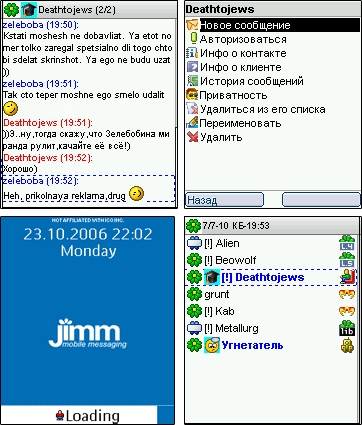



 Ответить с цитированием
Ответить с цитированием